Инструкции как да отворите ISO файл
Днес ще научите как да отворите ISO файл, както и как да го инсталирате. Да започнем с определенията. И така, какво е ISO файл? С прости думи, файловете с това разширение са място за съхраняване на изображения на CD и DVD дискове. Например, имате диск, чието съдържание искате да запишете, но няма празен диск за прехвърляне. В този случай запазвате изображението на диска в ISO формат и го съхранявате, докато не го копирате на физически диск.
Как да отворите ISO файл
Много програми се използват за отваряне на файлове от този тип: Daemon Tools, UltraISO, IsoBuster, MagicISO, Alcohol 120%. Въпреки това, помощната програма UltraISO е най-удобната за нас, тя е наистина проста и надеждна. Затова препоръчваме да го използвате.В допълнение към платената версия има и безплатна версия за определен период (през който ще имате време да отворите ISO файла повече от веднъж):
- Програмата може да бъде намерена на официалния ресурс - http://www.ezbsystems.com/ultraiso/download.htm.
- Изтегляме, разопаковаме архива и го използваме.
- След като разопаковате, намерете файла UltraISO.exe и го стартирайте.
Прозорецът пред вас ще изглежда така (последната версия на програмата):
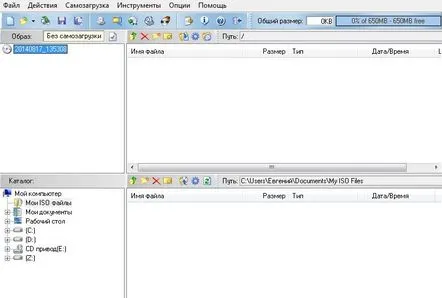
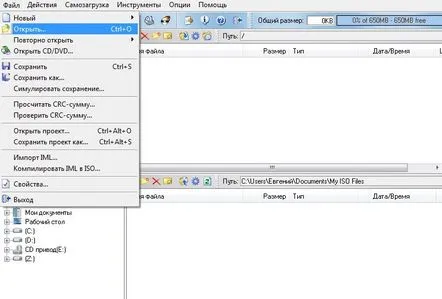
Ако се окаже, че нямате, тогава в полето Брой устройства въведете 1, въведете други параметри и щракнете върху OK.
След това кликнете върху бутона "Монтиране към виртуално устройство". Ще го намерите по товаикона - . След като щракнете върху този бутон, ще видите прозорец, в който трябва да щракнете върху „Монтиране“. Това е всичко, инсталацията започна. Ако искате да изтриете изображението, изберете „Демонтиране“ или „Демонтиране“ на виртуалното устройство.
След като инсталацията приключи, на екрана ще се появи прозорец за виртуално стартиране. Например, създали сте изображение на видео конвертор, след което ще видите прозорец с инсталирането на програмата. Това означава, че сте направили всичко правилно. Честито!
Не знаете как да отворите файл с разширение Rar?
как да отворите Rar файл
Можем да ви покажем как да отворите PDF файл
как да отворите pdf файл
